Prise en charge de la solution Power Platform CLI pour Power Pages (version préliminaire)
[Cette rubrique fait partie de la documentation en version préliminaire et peut faire l’objet de modifications.]
Le modèle de données amélioré Power Pages prend en charge la fonctionnalité de reconnaissance de solutions pour Power Pages. Cette fonctionnalité vous aide à utiliser les capacités de la solution Microsoft Power Platform pour déplacer une configuration de site Web d’un environnement à un autre.
Important
- Il s’agit d’une fonctionnalité préliminaire.
- Les fonctionnalités en version préliminaire ne sont pas destinées à une utilisation en production et peuvent être restreintes. Ces fonctionnalités sont disponibles avant une publication officielle afin que les clients puissent y accéder de façon anticipée et fournir des commentaires.
Power Platform CLI fournit des commandes liées à la solution qui peuvent également être appliquées à Power Pages.
Créer une solution
Exécutez la commande suivante pour créer une nouvelle solution à l’aide de PAC CLI :
pac solution init --publisher-name '<<publisher name>>' --publisher-prefix '<<publisher prefix>>' --outputDirectory '<<directory>>'
Exemple :
pac solution init --publisher-name 'ppmaker' --publisher-prefix 'pp' --outputDirectory 'c:\dev\ppsolution'
Ajouter un site Web existant à une solution
Pour ajouter un site Web à une solution à l’aide de PAC CLI, vous devez déterminer le type de composant et l’ID de composant.
Déterminer le type de composant
Pour obtenir les noms et valeurs componentType spécifiques de Power Pages, envoyez une requête GET en utilisant l’appel OData de l’API Web Dataverse.
{OrgURL}/api/data/v9.1/solutioncomponentdefinitions?filter=startswith(name,'powerpage')$&select=name,solutioncomponenttype
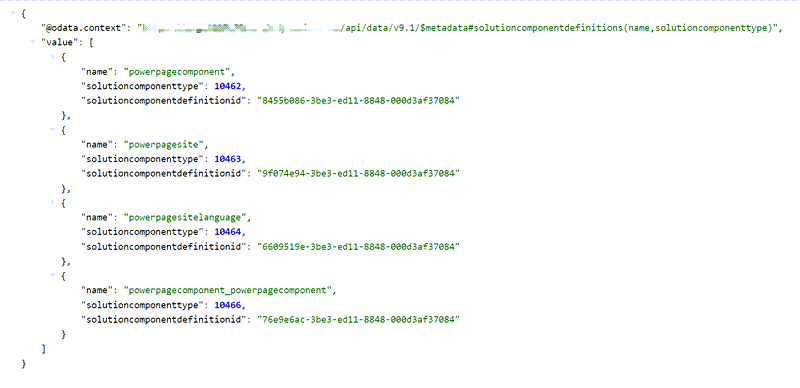
Déterminer l’ID de composant
Pour obtenir la valeur componentId, envoyez une requête GET en utilisant l’appel OData de l’API Web.
Vous pouvez utiliser les points de terminaison suivants :
powerpagesitepowerpagesitelanguagepowerpagecomponent
L’exemple suivant utilise le point de terminaison powerpagesite :
{OrgURL}/api/data/v9.1/powerpagesites?$select=name
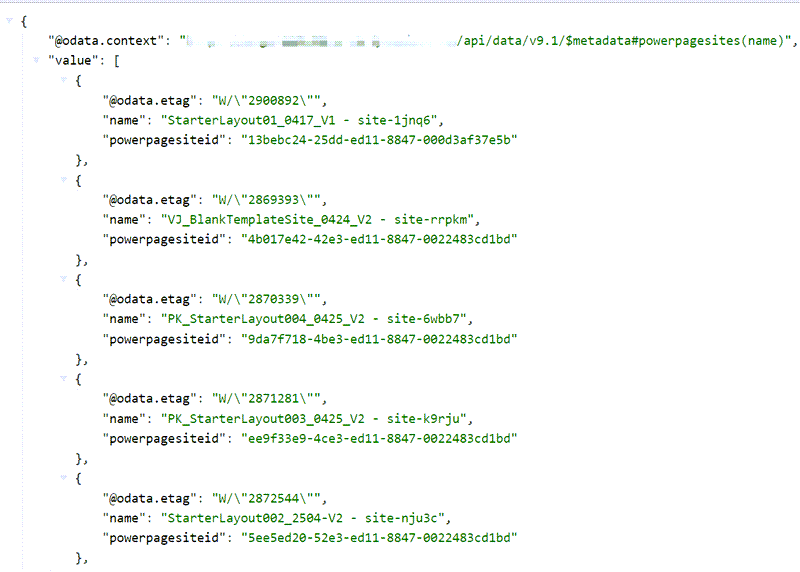
Après avoir déterminé le type de composant et l’ID de composant, exécutez la commande suivante pour ajouter un site Web existant à une solution à l’aide de PAC CLI :
pac solution add-solution-component
Exemple :
pac solution add-solution-component -sn SampleSolution -c c6f2aec0-ddd2-ed11-a7c6-6045bdf05d59 -ct 10319
Dans cet exemple :
SampleSolutionreprésente le nom unique de la solution.c6f2aec0-ddd2-ed11-a7c6-6045bdf05d59est l’ID d’enregistrement du site Power Pages.10319est la valeurCompomponentTypede la solution du site Power Pages à partir de la réponse précédente de l’API Web.
Exécutez pac solution sync ou pac solution export pour exporter la solution à l’aide de PAC CLI.
Vous pouvez maintenant déplacer la configuration du site Web Power Pages à l’aide des processus de gestion du cycle de vie des applications (ALM) de Microsoft Power Platform.
Voir aussi
Commentaires
Bientôt disponible : Tout au long de 2024, nous allons supprimer progressivement GitHub Issues comme mécanisme de commentaires pour le contenu et le remplacer par un nouveau système de commentaires. Pour plus d’informations, consultez https://aka.ms/ContentUserFeedback.
Envoyer et afficher des commentaires pour